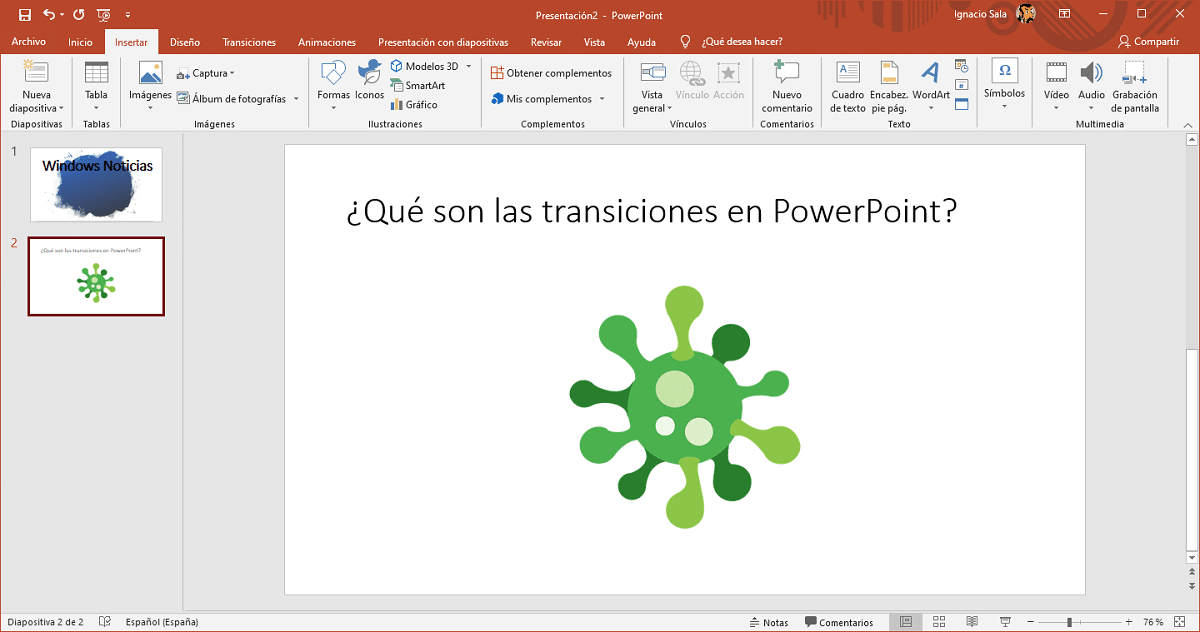
Створення слайдів у PowerPoint дозволяє нам упорядковано показувати інформацію, пов’язану з проектом, незалежно від того, орієнтована вона на нашу роботу чи для сімейного середовища. Ця програма зазвичай використовується для створювати компіляції фотографій та ділитися ними у відеоформаті, хоча і не завжди.
Якщо ваша ідея полягає в тому, щоб зібрати кілька фотографій, які демонструються протягом певного часу, і створити відео з усіма ними, ви повинні додати переходи. Таким чином, між фотографією та фотографією буде показана невелика анімація, яка виведе попередню фотографію та введе новий вміст.
PowerPoint пропонує нам різні типи переходів щоб налаштувати наші презентації, переходи, ми можемо встановити їх тривалість. Порада одна, чим швидше, тим краще.
Залежно від типу переходу, він має заздалегідь визначену тривалість, тривалість, яку ми можемо змінити відповідно до наших потреб. Порада: чим швидший перехід, тим кращеВ іншому випадку відео буде дуже довгим, і переходи матимуть помітне значення, ніж вони не повинні.
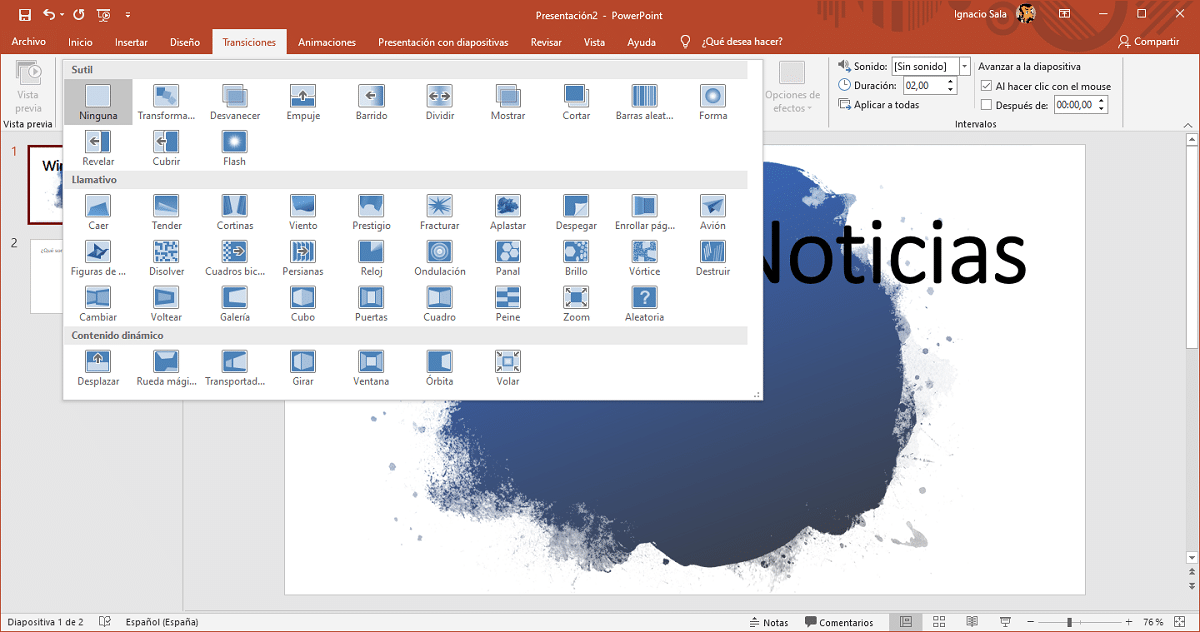
в додати переходи до слайдів PowerPoint ми повинні виконати кроки, докладно описані нижче.
- Перше, про що слід пам’ятати, це те, що перехід додається в кінці кожного слайда, тому ми повинні перейти до першого слайда.
- Далі натисніть Переходи, варіант, розташований у верхній стрічці опцій.
- Далі ми вибираємо тип переходу ми хочемо використовувати. Кожен перехід показує нам невеличку піктограму того, як він буде виглядати. Переходи класифікуються на три категорії: Тонкий, Привертає увагу, Динамічний вміст.
Якщо ми хочемо встановити однаковий перехід для всіх слайдів, ми повинні виділити всі з них, натиснути на переходи, вибрати, який саме ми хочемо, і встановити тривалість переходу (розташований праворуч)
Більше підручників PowerPoint
- Як додати відео YouTube до PowerPoint
- Як додати піктограми до PowerPoint
- Як змінити мову коректора PowerPoint
- Як повернути текст у PowerPoint
- Як додати нові слайди до презентації PowerPoint